千千静听将专辑添加图片的具体方法
时间:2022-10-26 17:40
说起千千静听伙伴们都不陌生,那么使用时怎样将专辑添加图片呢?接着,小编就为你们带来千千静听将专辑添加图片的具体方法,大家可以学习一下。
千千静听将专辑添加图片的具体方法

以“墨明棋妙-千秋月别西楚将.mp3”为例,将其拖入千千静听的播放列表当中:
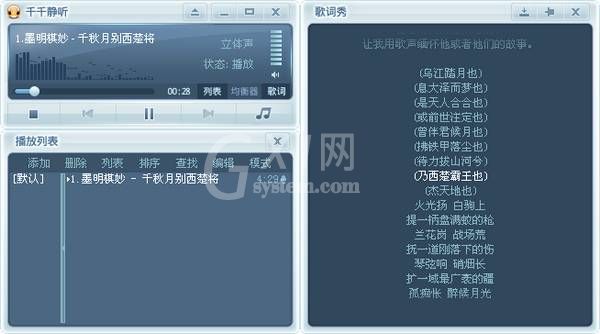
右击列表中的文件,在弹出的选项框中选中“文件属性”。
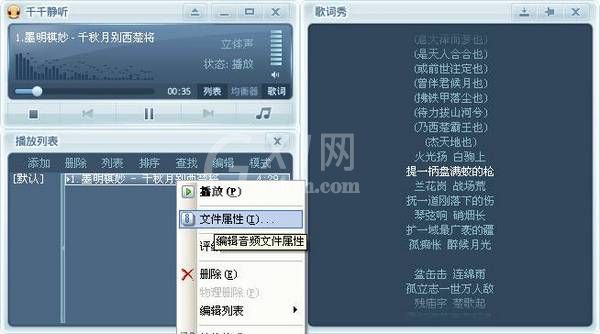
随后我们在“文件属性”编辑框中选中“专辑封面”的标签:
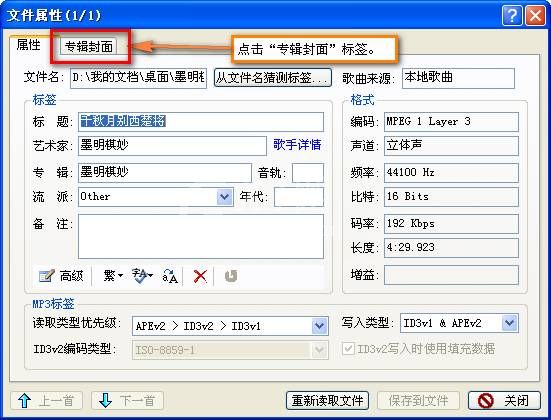
完成下一步之前你需要准备好专辑的图片文件,哪里找?当然是搜索引擎~
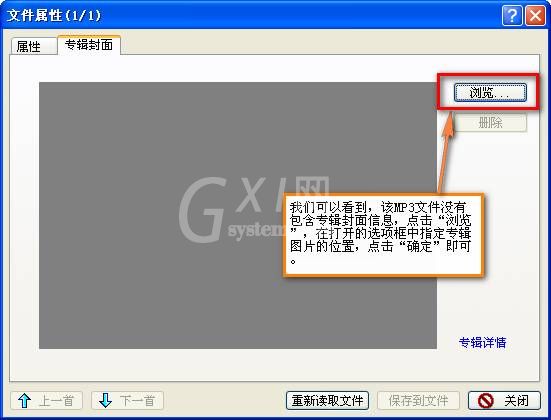
我们可以看到,该MP3文件没有包含专辑封面信息,点击“浏览”,在打开的选项框中指定专辑图片的位置,点击“确定”即可,如果选错了文件,点击“删除”就恢复了。
记得还需要选中“保存到文件”。
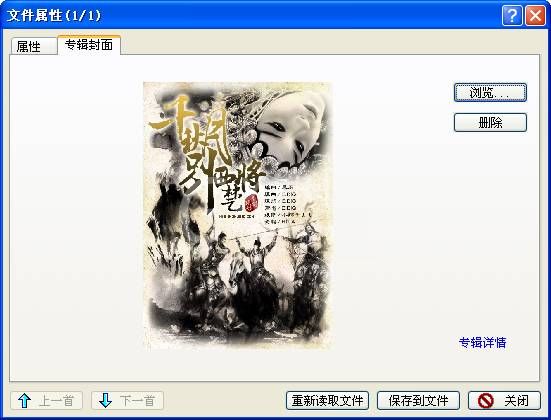
导入专辑封面之后截图,飓风编辑高兴得发现千千静听在这里有了一个人性化的改进,在此版本之前,如果你想在千千静听中为MP3导入专辑图片,还需要限定图片的尺寸大小,现在千千静听已修改为自动缩小图片到合适的尺寸,实在是很方便。当然,如果它支持拖入便读取图片就更好了^ ^
千千静听除了对单个文件进行ID3信息编辑外,还支持批量处理编辑,你可以选中属于同一专辑的多个音乐文件,按以上第二个步骤选中“批量文件属性”编辑、导入专辑封面。
以上就是千千静听将专辑添加图片的具体方法,希望可以帮助到大家。



























